用户指南
用户指南
基本
基本
本指南提供 Windows 上的安装、基本操作和故障排除相关信息。
高级
本指南介绍不同操作系统环境中的安装、高级配置、操作和故障排除相关信息。
根据机型或国家/地区的不同,可能不提供某些功能。
�
基本
基本
1. 简介
主要优点
不同型号的功能
实用须知
关于本用户指南
安全信息
机器概览
控制面板概览
开机
本地安装驱动程序
重新安装驱动程序
2. 菜单概述和基本设置
菜单概述
机器的基本设置
介质与纸盘
基本打印
基本复印
基本扫描
5
7
9
10
11
16
20
22
23
25
27
40
41
56
63
67
基本传真
使用 USB 内存设备
3. 维护
订购耗材和配件
可用耗材
可用配件
可用维护零件
存放墨粉盒
摇匀墨粉
更换墨粉盒
更换废粉仓
安装配件
监控耗材寿命
设置墨粉不足警报
清洁机器
机器搬运与存放方法提示
4. 故障排除
避免卡纸的提示
清除卡纸
68
72
79
80
81
82
83
84
86
89
91
93
94
95
101
103
104
2
�
基本
了解状态 LED
了解显示屏信息
5. 附录
规格
法规信息
版权所有
117
119
126
136
147
3
�
1. 简介
本章提供在使用本机之前需要了解的信息。
• 主要优点
• 不同型号的功能
• 实用须知
• 关于本用户指南
• 安全信息
• 机器概览
• 控制面板概览
• 开机
• 本地安装驱动程序
• 重新安装驱动程序
5
7
9
10
11
16
20
22
23
25
�
主要优点
环保
便捷性
• 为节省墨粉和纸张,本机支持环保功能(请参见第 60 页上的“环保打
• 您可以使用 Samsung Cloud Print 应用程序通过智能手机或计算机实
印”)。
现移动打印(请参见第 201 页上的“Samsung Cloud Print”)。
• 为节省纸张,可以在一张纸上打印多页(请参见第 253 页上的“使用高
• 只需用移动设备轻触打印机上的 NFC 标签,即可完成打印作业(请参
级打印功能”)。
见第 187 页上的“使用 NFC 功能”)。
• 为节省纸张,您可以在纸张的两面进行打印(双面打印)(请参见第
253 页上的“使用高级打印功能”)。
• 为了省电,在不使用时,本机可以大幅降低耗电量,自动节能。
• 我们建议使用再生纸以节省能源。
快速高分辨率打印
• 通过混合青色、洋红色、黄色和黑色,实现全色打印。
• 打印可以实现分辨率高达 600 x 600 dpi 的输出效果。
• 快速、随需打印。
- 对于单面打印,最高 30 ppm (A4) 或 31 ppm (Letter)。
• 您可以使用支持 Google Cloud Print™ 的应用程序通过智能手机或计
算机实现移动打印(请参见第 206 页上的“Google Cloud Print™”)。
• Easy Capture Manager 允许您使用键盘上的打印屏幕键轻松编辑和打
印捕获的任何内容(请参见第 293 页上的“Easy Capture Manager”)。
• Samsung Easy Printer Manager和打印状态程序监视并通知您机器状
态,允许您自定义机器设置(请参见第 303 页上的“使用 Samsung 打
印机状态”或第 300 页上的“使用 Samsung Easy Printer Manager”)。
• Samsung Easy Document Creator应用程序可以帮助用户扫描、编译
并将文档保存为包括 .epub 在内的多种格式。可以通过社交联网站点
或传真共享这些文档(请参见第 296 页上的“使用 Samsung Easy
Document Creator”)。
• 智能更新允许您在打印机驱动程序安装过程中检查最新软件并安装最
新版本。此功能仅适用于 Windows。
• 如果您能访问 Internet,就可以通过 Samsung 网站
www.samsung.com > 查找产品 > 支持或下载获得帮助、支持应用程
序、机器驱动程序、手册和订购信息。
�
• 使用无线直连
- 借助无线或无线直连功能,您可以从移动设备轻松实现打印。
请参见第 172 页上的“无线网络设置”。
主要优点
各种功能和应用程序支持
• 支持各种纸张大小(请参见第 128 页上的“打印介质规格”)。
• 打印水印:您可以用文字(如“Confidential”)来自定义文档(请参见第
253 页上的“使用高级打印功能”)。
• 可以在各种操作系统中打印(请参见第 132 页上的“系统要求”)。
• 您的机器配有一个 USB 接口和/或一个网络接口。
支持各种无线网络设置方法
• 使用 WPS (Wi-Fi Protected Setup™)
- 您可以使用机器上的 WPS 菜单和接入点(无线路由器)轻松连接
到无线网络。
• 使用 USB 电缆或网络电缆
- 您可以使用 USB 电缆或网络电缆连接并配置各种无线网络设置。
�
不同型号的功能
视型号或国家/地区而定,部分功能和可选商品可能不可用。
操作系统
操作系统
Windows
Mac
Linux
Unix
C306xND
series
C306xFR series C306xFW series
●
●
●
●
●
●
●
●
●
●
●
●
(●:支持,空白:不支持)
软件
将软件 CD 放入光驱时,可安装打印机驱动程序和软件。对于
windows,从选择要安装的软件和实用程序窗口中选择打印机驱动程
序和软件。
软件
C306xND
series
C306xFR
series
C306xFW
series
SPL 打印机驱动程序
PCL 打印机驱动程序
●
●
●
●
●
●
软件
C306xND
series
C306xFR
series
C306xFW
series
PS 打印机驱动程序a
XPS 打印机驱动程序a
直接打印实用程序a
Samsung Printer Center
Samsung
Easy
Printer
Manager
扫描至 PC
设置
传真至 PC
设置
高级设置
Samsung 打印机状态
Samsung AnyWeb Printa
Samsung Easy Document
Creator
Easy Capture Manager
Samsung 环保驱动程序包b
Samsung 时尚驱动程序包c
SyncThru™ Web
Service
●
●
●
●
●
●
●
●
●
●
●
●
●
●
●
●
●
●
●
●
●
●
●
●
●
●
●
●
●
●
●
●
●
●
●
●
●
●
●
●
●
�
不同型号的功能
软件
C306xND
series
C306xFR
series
C306xFW
series
功能
C306xND
series
C306xFR
series
C306xFW
series
传真
扫描
Samsung
Network
PC Fax
扫描驱动程
序
●
●
●
●
●
a. 从 Samsung 网站下载并安装软件:(http://www.samsung.com > 查找产品 > 支
持或下载)。安装前,请检查计算机的操作系统是否支持该软件。
b. 要使用Easy Eco Driver功能,必须安装环保驱动程序包。
c. 打印机驱动程序包含一个为触摸屏优化的用户界面。要使用这个用户界面,单击
Samsung Printer Center > 设备选项,然后选择时尚型用户界面(请参见第 297 页上
的“使用 Samsung Printer Center”)。
(●:支持,空白:不支持)
多种功能
功能
高速 USB 2.0
网络接口 以太网 10/
100/1000 Base TX 有线
LAN
C306xND
series
C306xFR
series
C306xFW
series
●
●
●
●
●
●
网络接口 802.11b/g/n
无线局域网a
NFC(近场通信)
Google Cloud Print™
Samsung Cloud Print
PrinterOn
Mopria
环保打印
双面打印
USB 内存接口
选装纸盘(纸盘2,纸盘3)
进纸器 自动进稿器
(ADF)
反向自动进稿
器 (RADF)
○
○
●
●
●
●
●
●
●
○
●
○
○
●
●
●
●
●
●
●
○
●
●
●
●
●
●
●
●
●
○
●
●
a. 根据您所在国家或地区的不同,可能会购买不到无线局域网卡。对于某些国家或
地区,只能提供 802.11 b/g。请与向您出售机器的本地 Samsung 经销商或零售商
联系。
(●:支持,○:可选,空白:不支持)
�

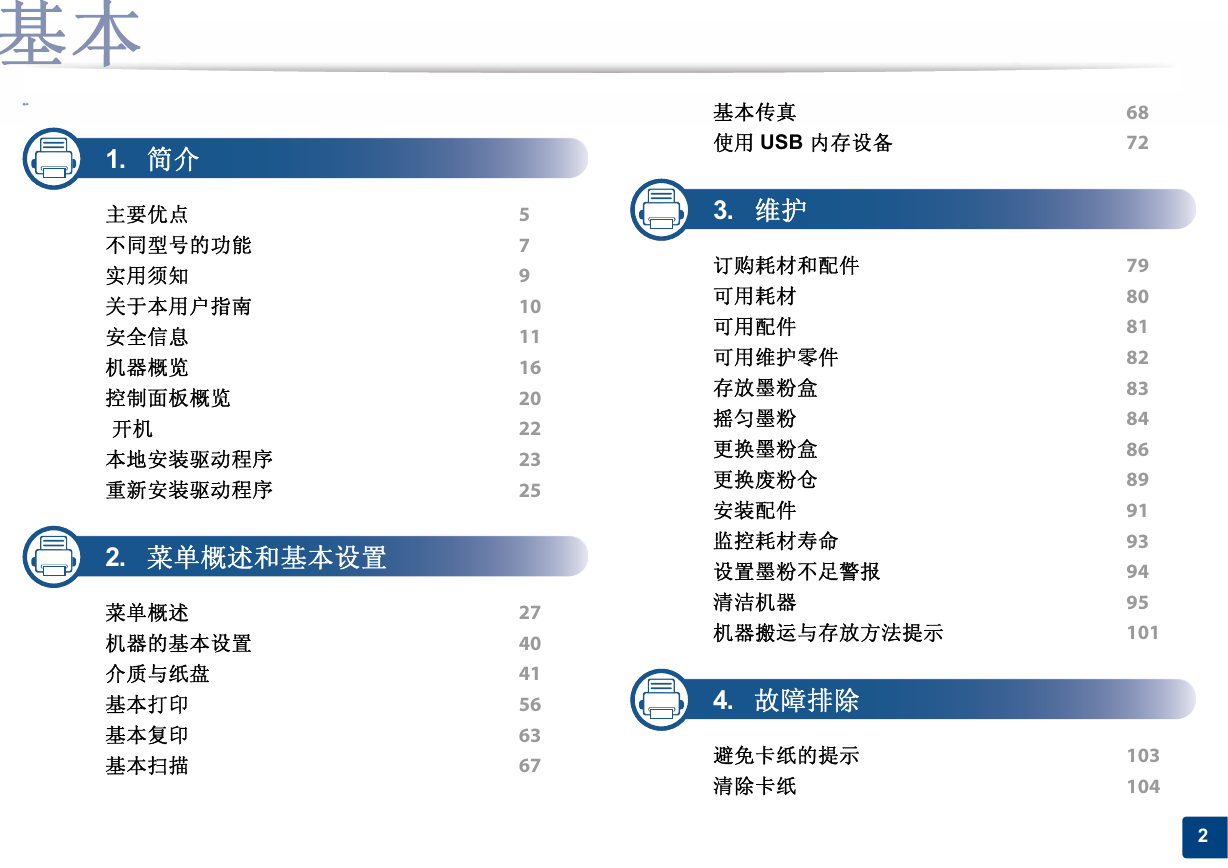
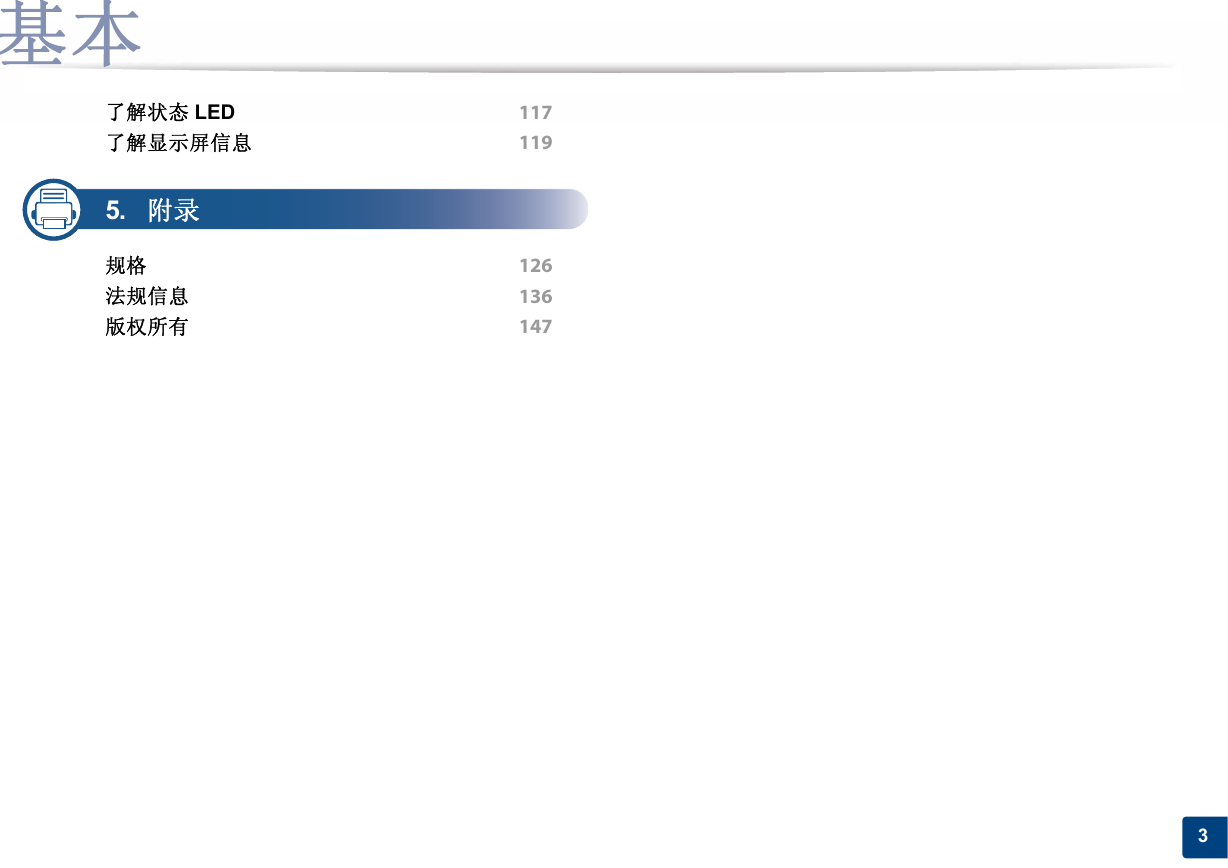
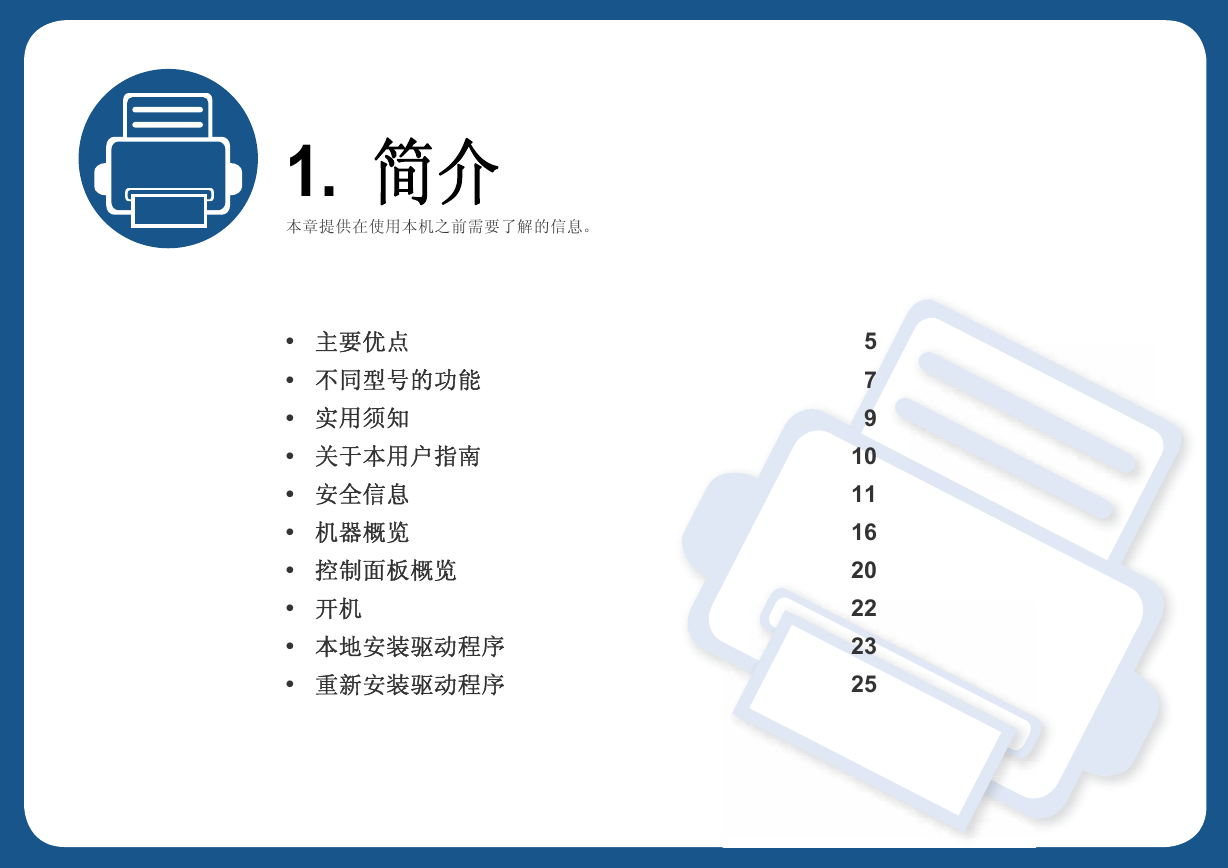
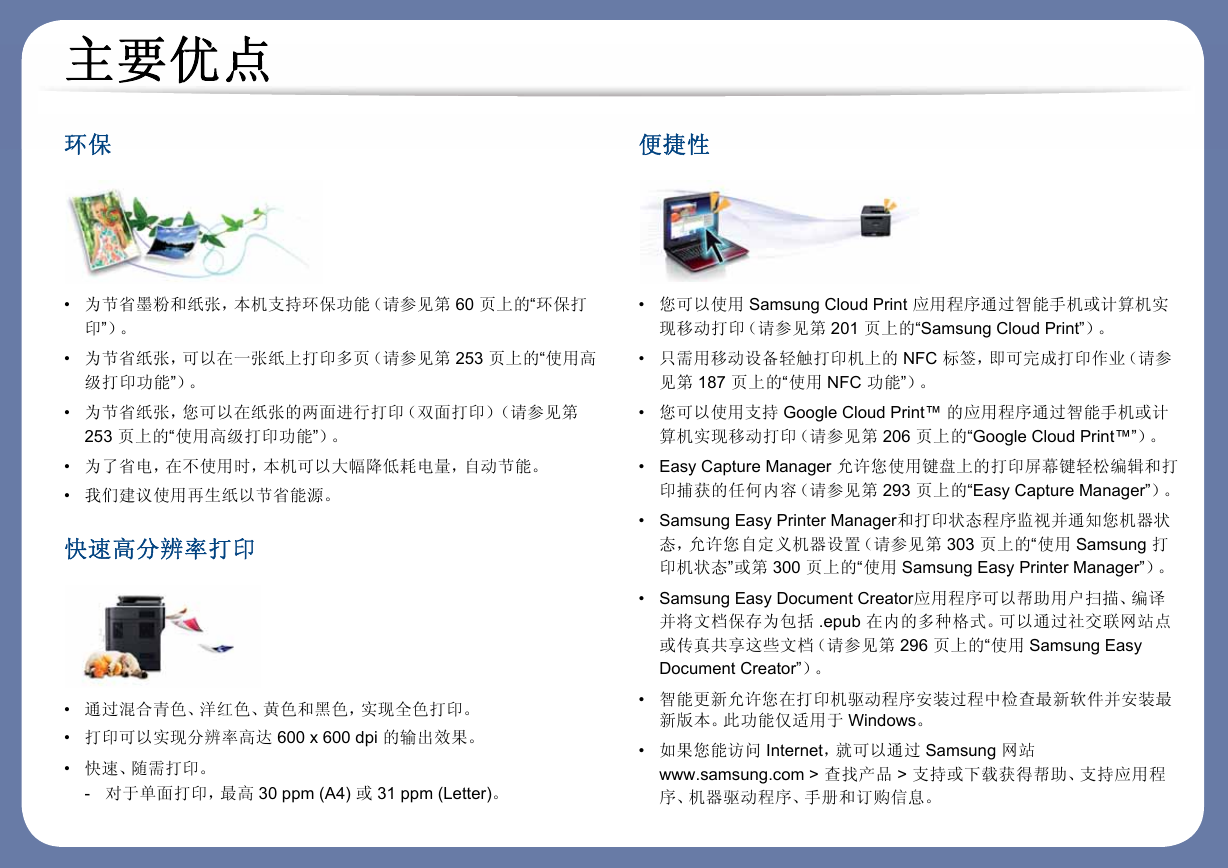
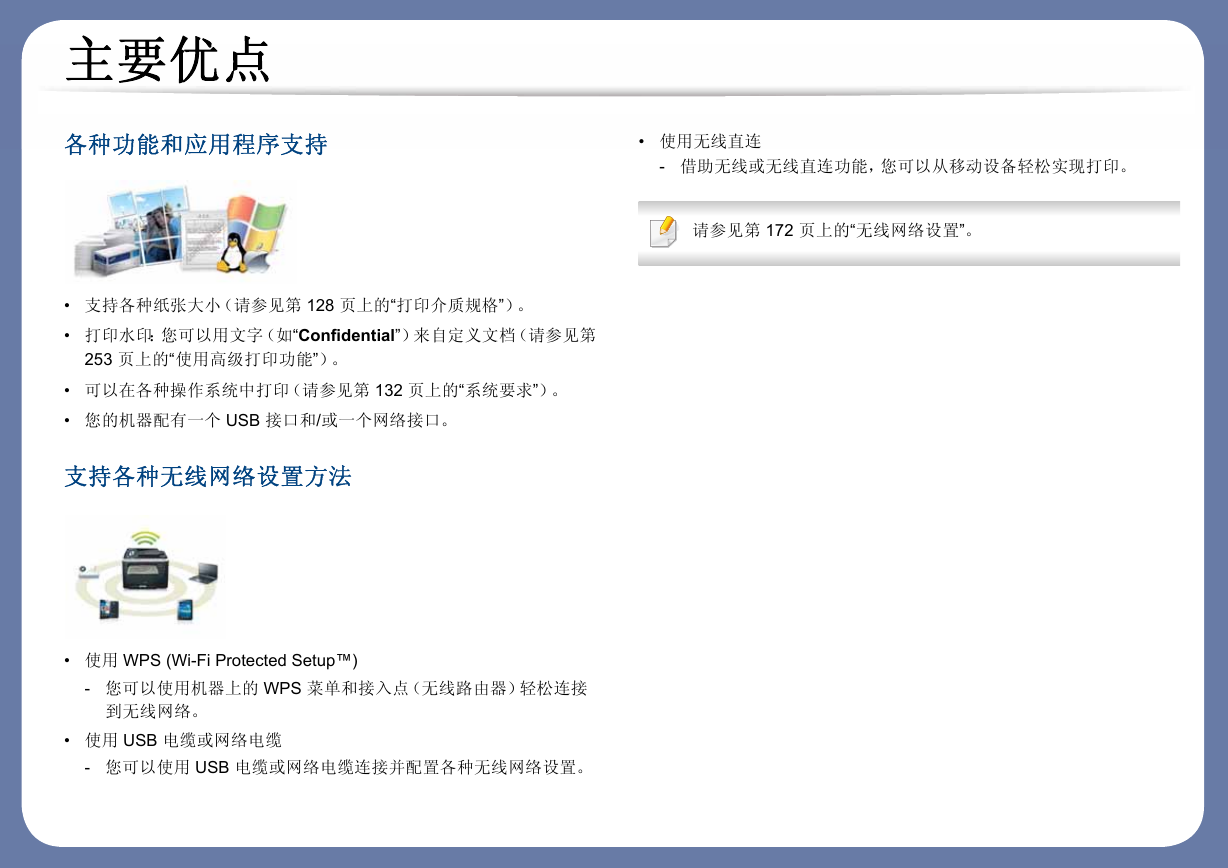
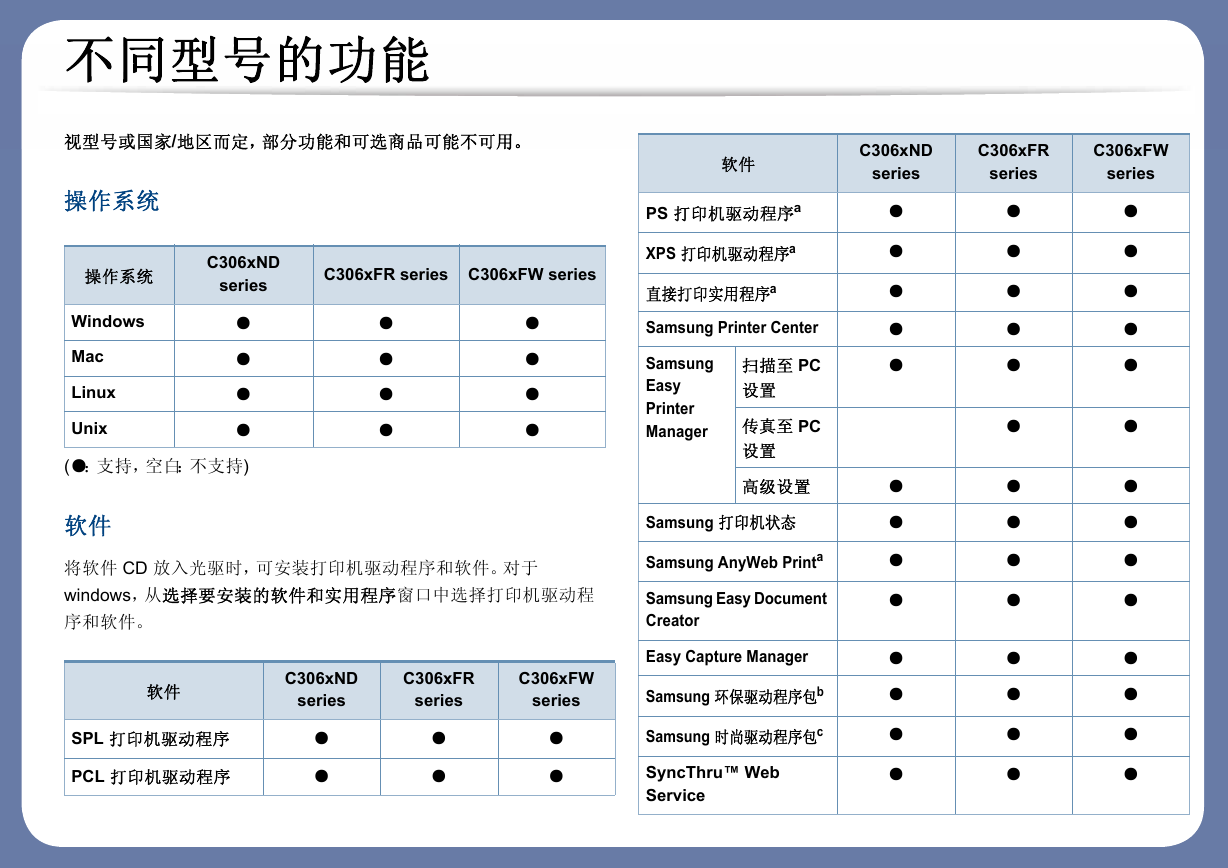
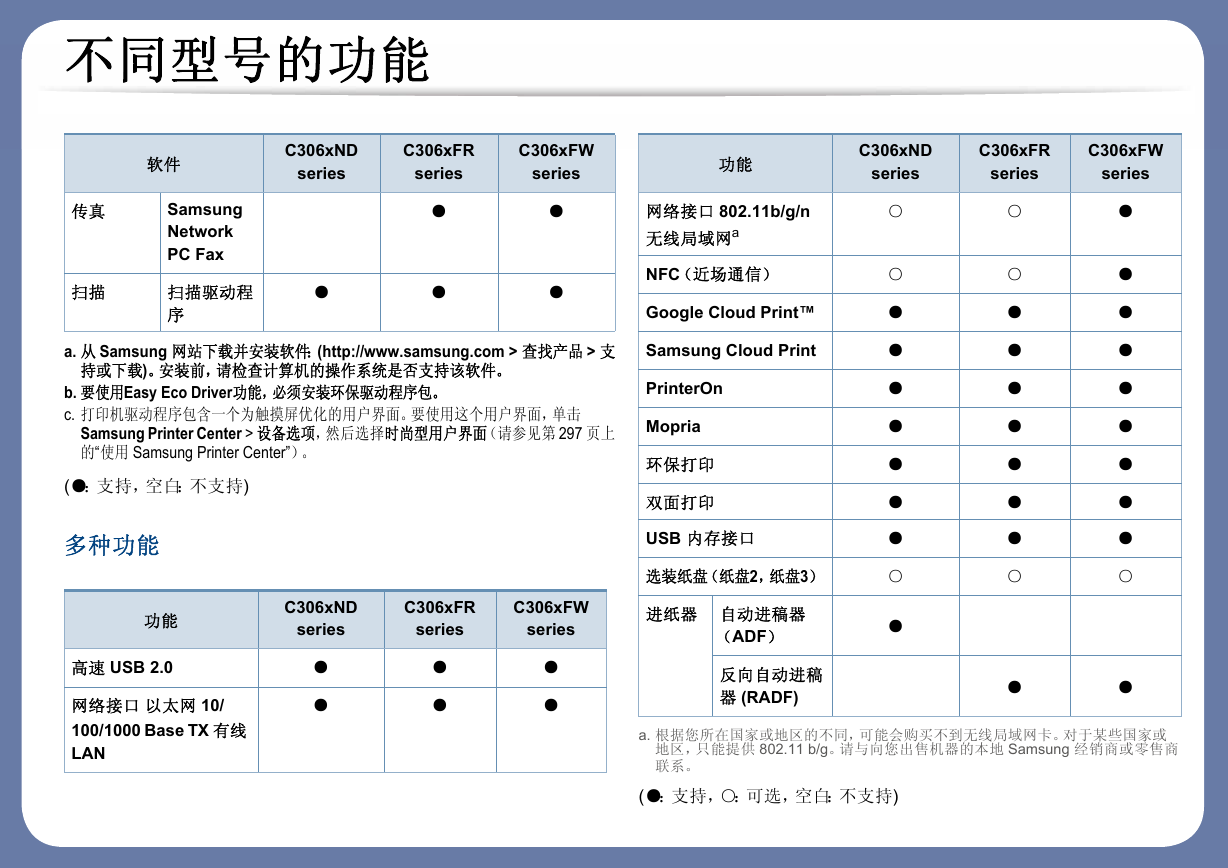

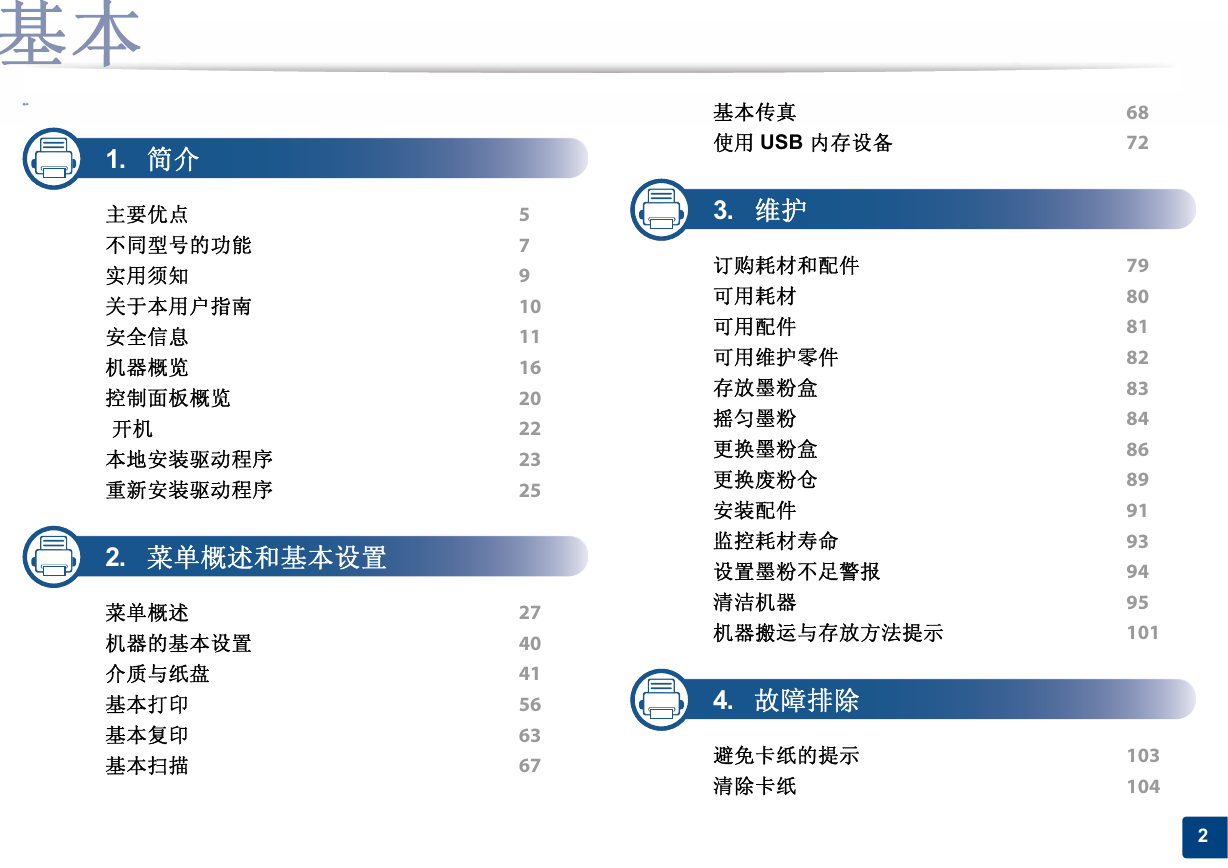
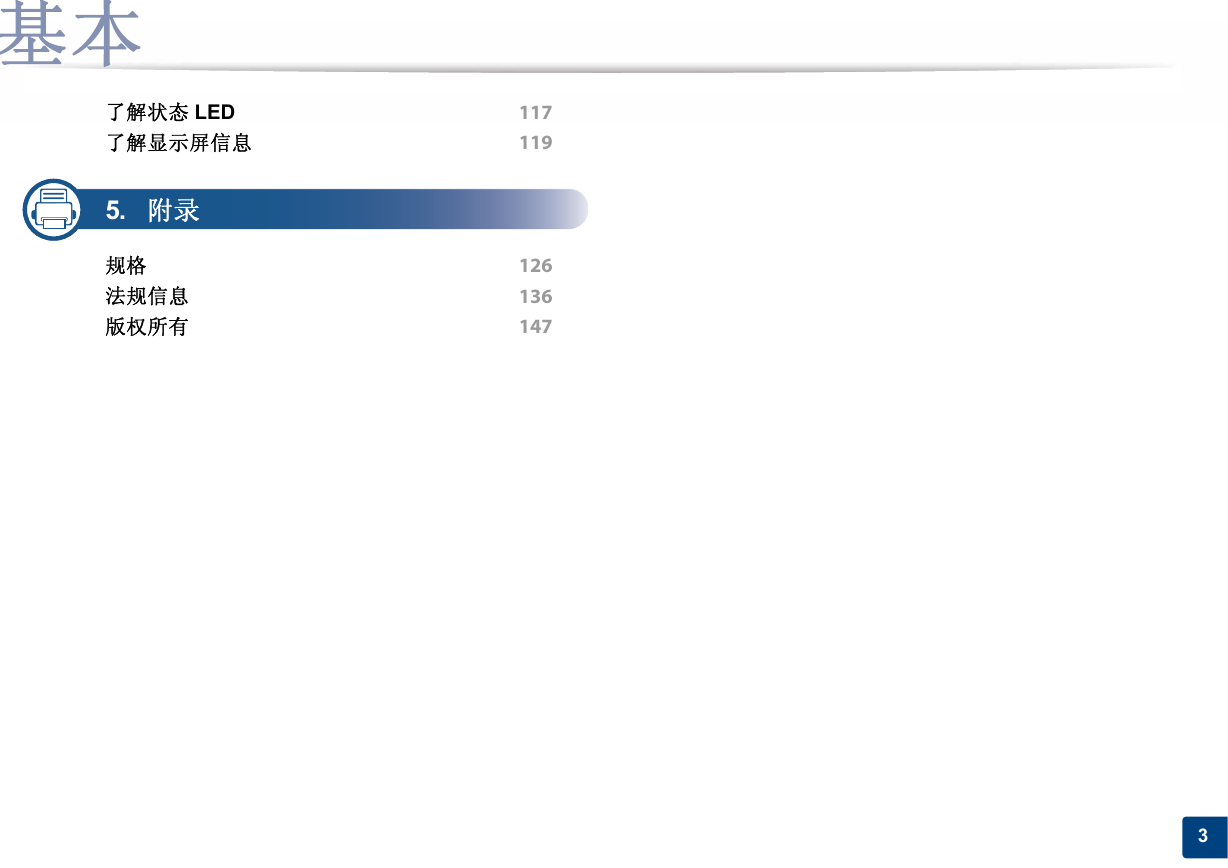
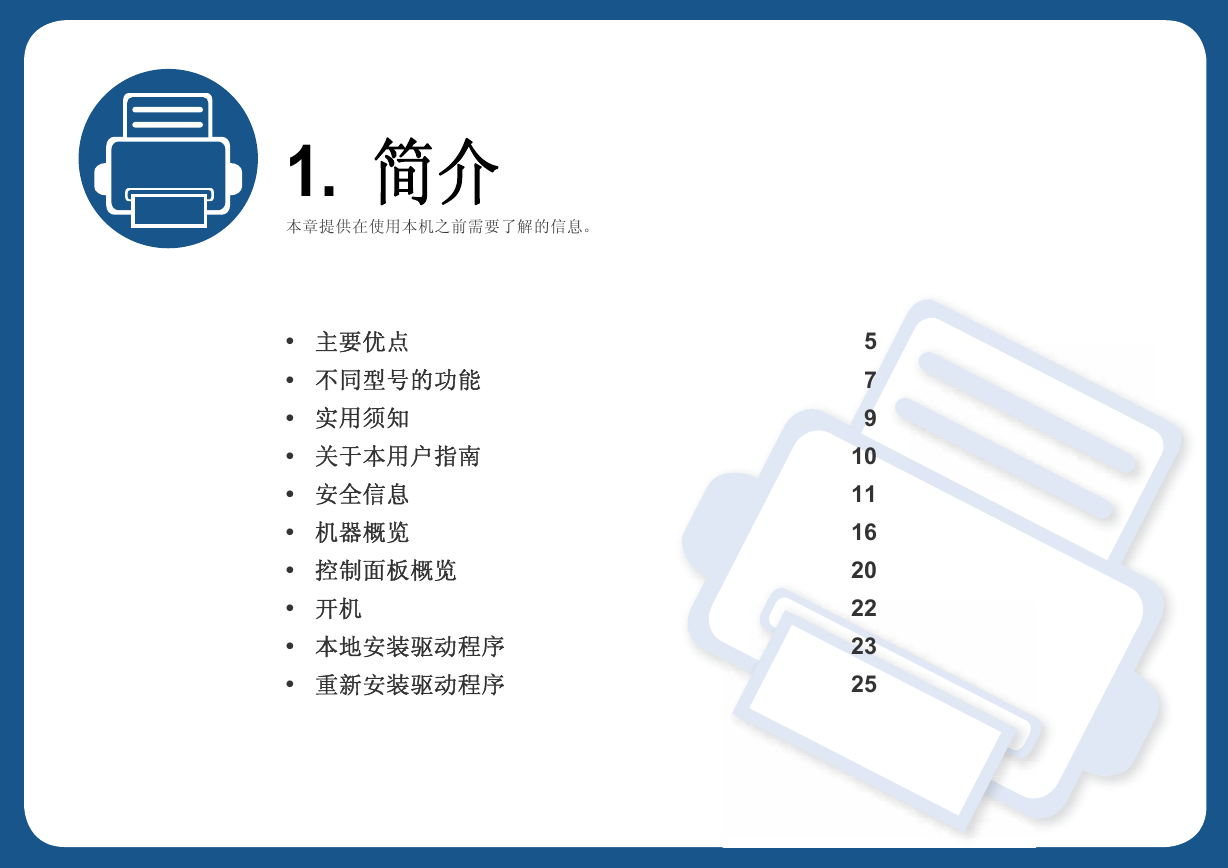
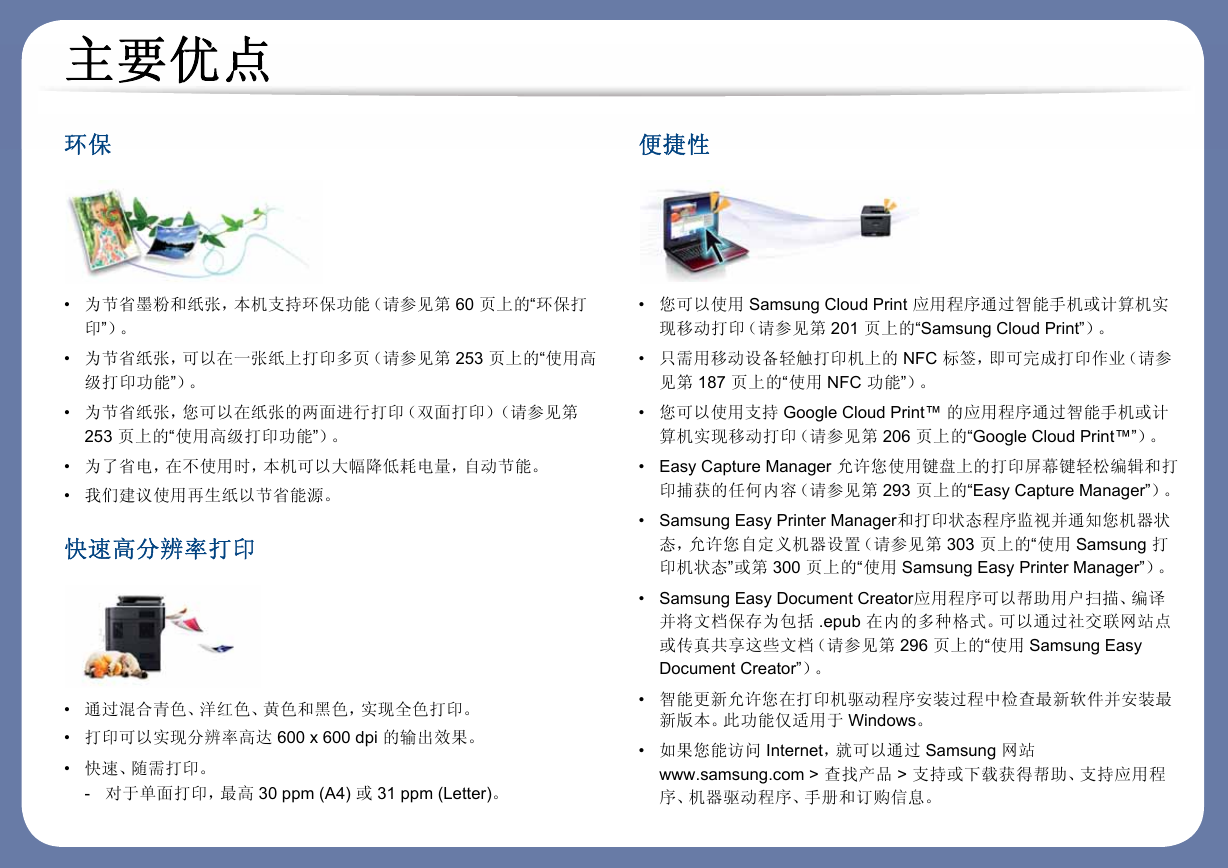
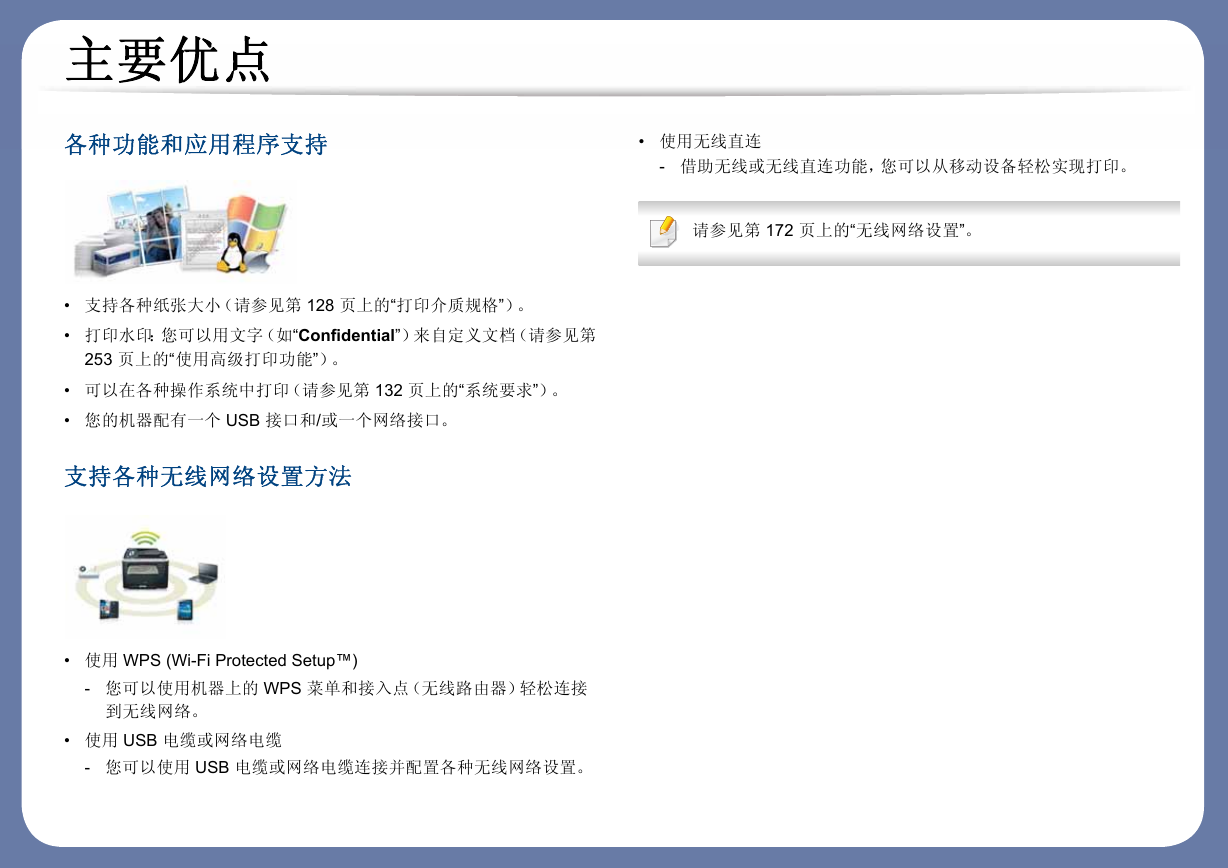
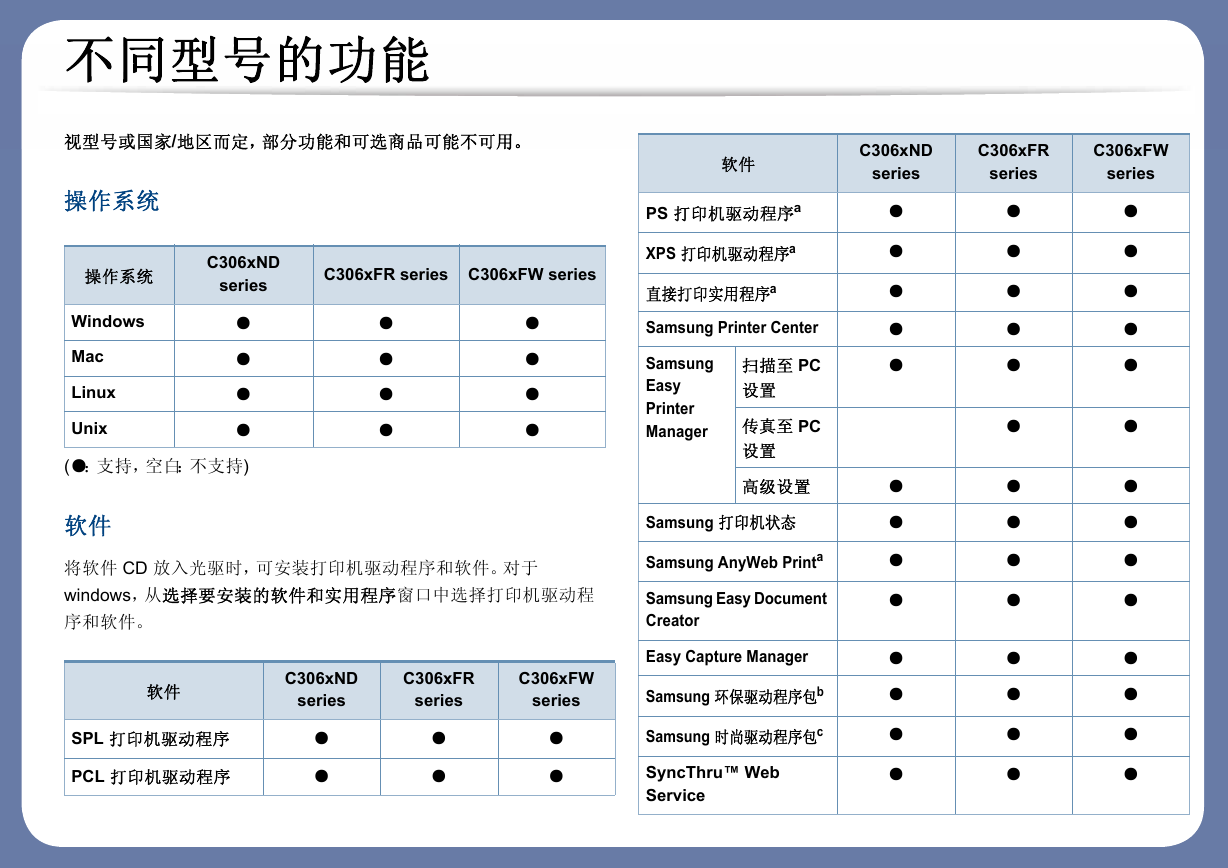
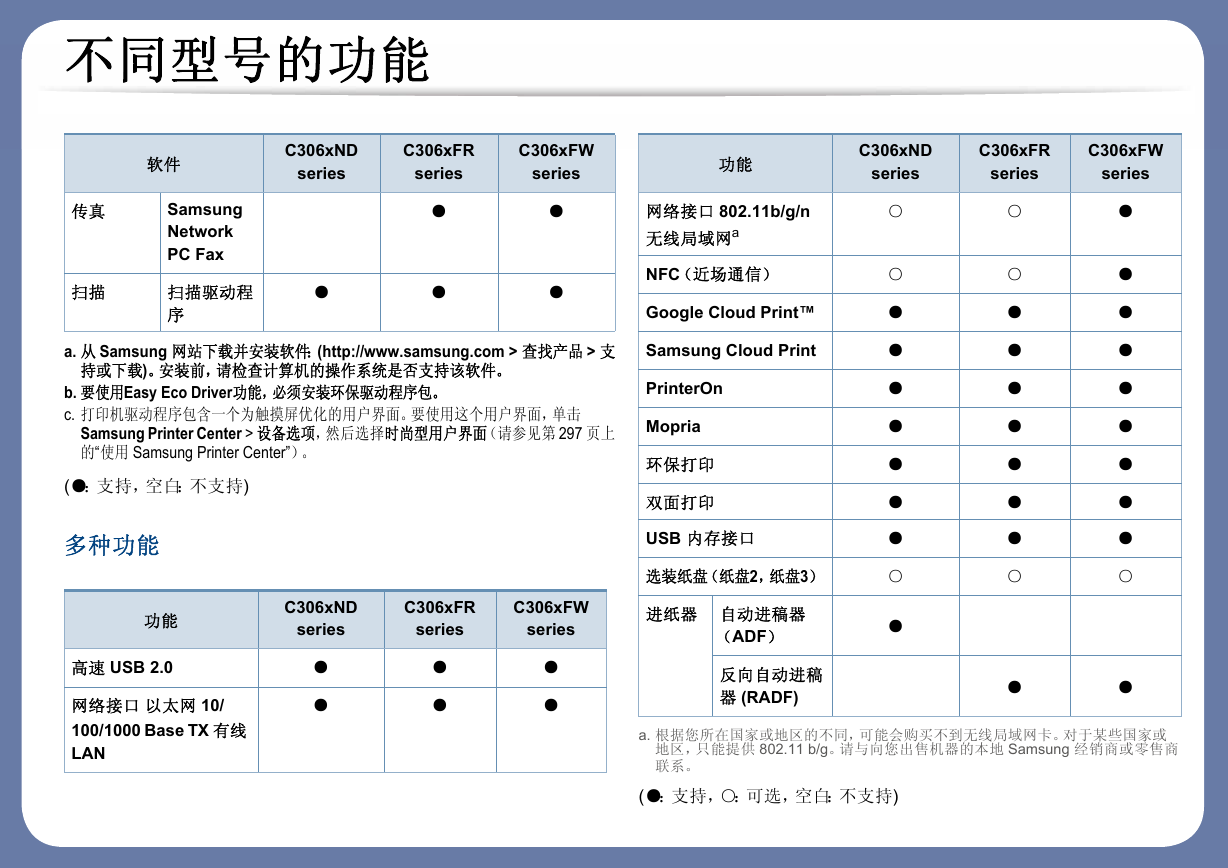
 2023年江西萍乡中考道德与法治真题及答案.doc
2023年江西萍乡中考道德与法治真题及答案.doc 2012年重庆南川中考生物真题及答案.doc
2012年重庆南川中考生物真题及答案.doc 2013年江西师范大学地理学综合及文艺理论基础考研真题.doc
2013年江西师范大学地理学综合及文艺理论基础考研真题.doc 2020年四川甘孜小升初语文真题及答案I卷.doc
2020年四川甘孜小升初语文真题及答案I卷.doc 2020年注册岩土工程师专业基础考试真题及答案.doc
2020年注册岩土工程师专业基础考试真题及答案.doc 2023-2024学年福建省厦门市九年级上学期数学月考试题及答案.doc
2023-2024学年福建省厦门市九年级上学期数学月考试题及答案.doc 2021-2022学年辽宁省沈阳市大东区九年级上学期语文期末试题及答案.doc
2021-2022学年辽宁省沈阳市大东区九年级上学期语文期末试题及答案.doc 2022-2023学年北京东城区初三第一学期物理期末试卷及答案.doc
2022-2023学年北京东城区初三第一学期物理期末试卷及答案.doc 2018上半年江西教师资格初中地理学科知识与教学能力真题及答案.doc
2018上半年江西教师资格初中地理学科知识与教学能力真题及答案.doc 2012年河北国家公务员申论考试真题及答案-省级.doc
2012年河北国家公务员申论考试真题及答案-省级.doc 2020-2021学年江苏省扬州市江都区邵樊片九年级上学期数学第一次质量检测试题及答案.doc
2020-2021学年江苏省扬州市江都区邵樊片九年级上学期数学第一次质量检测试题及答案.doc 2022下半年黑龙江教师资格证中学综合素质真题及答案.doc
2022下半年黑龙江教师资格证中学综合素质真题及答案.doc